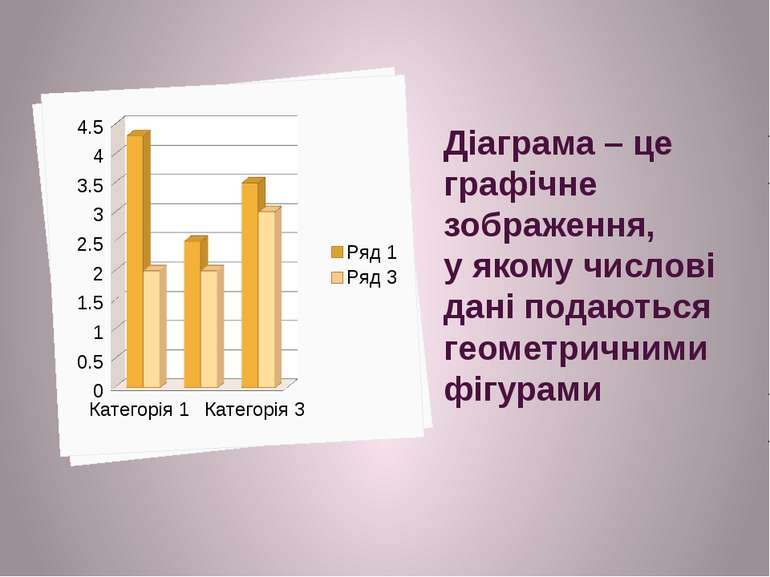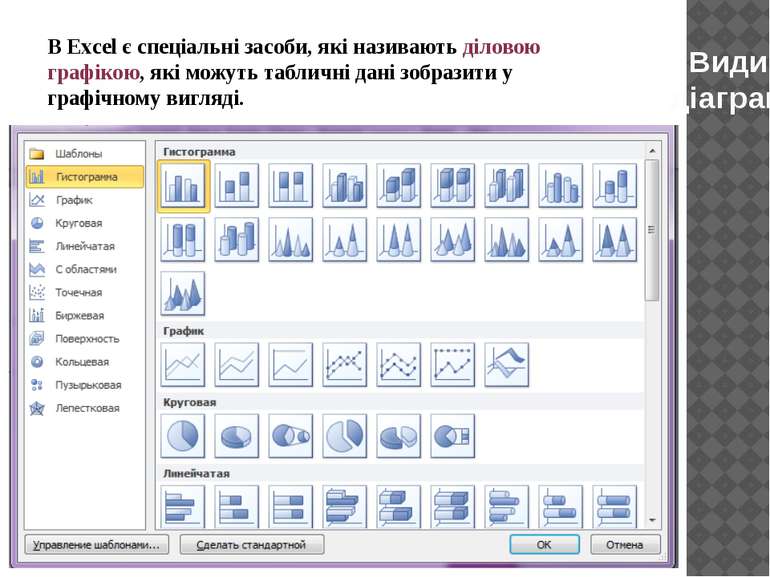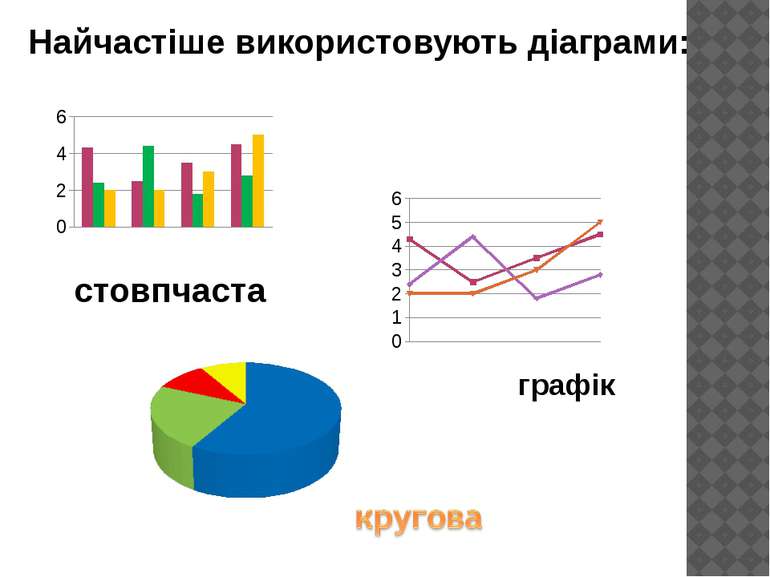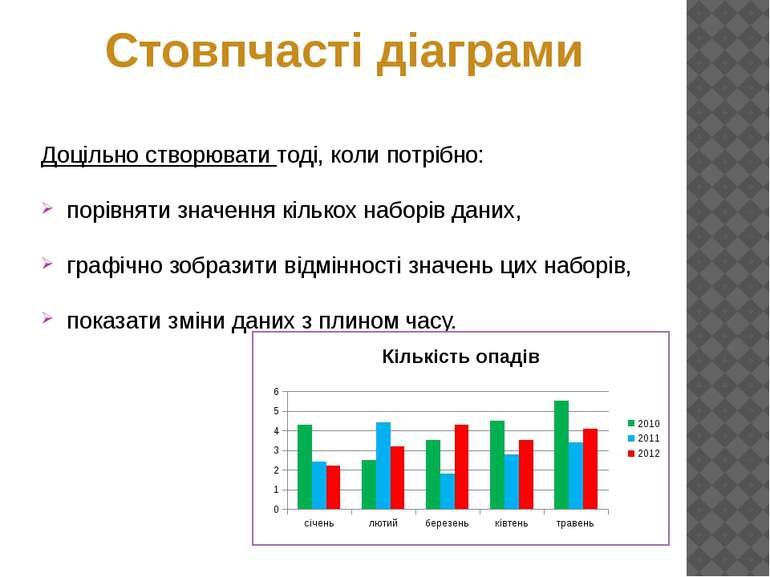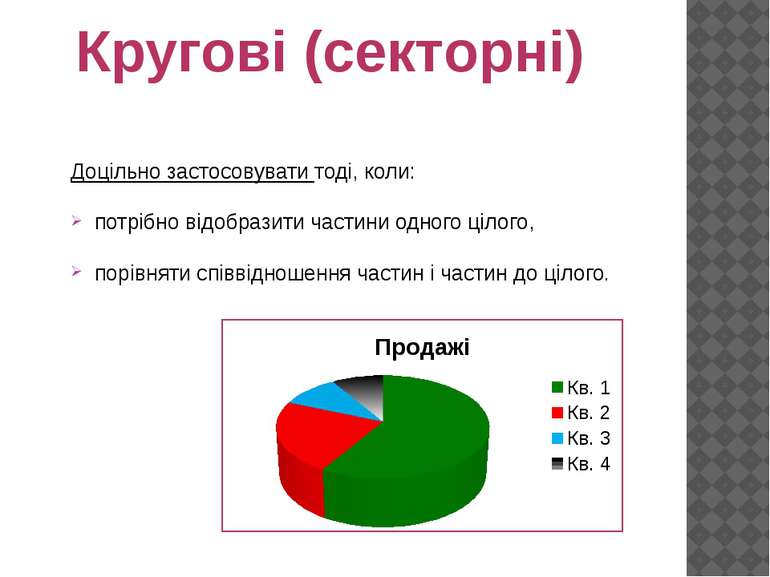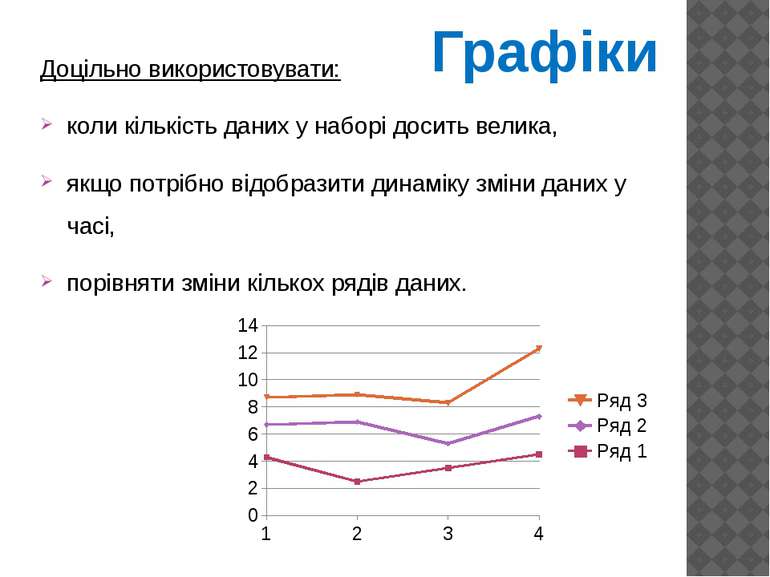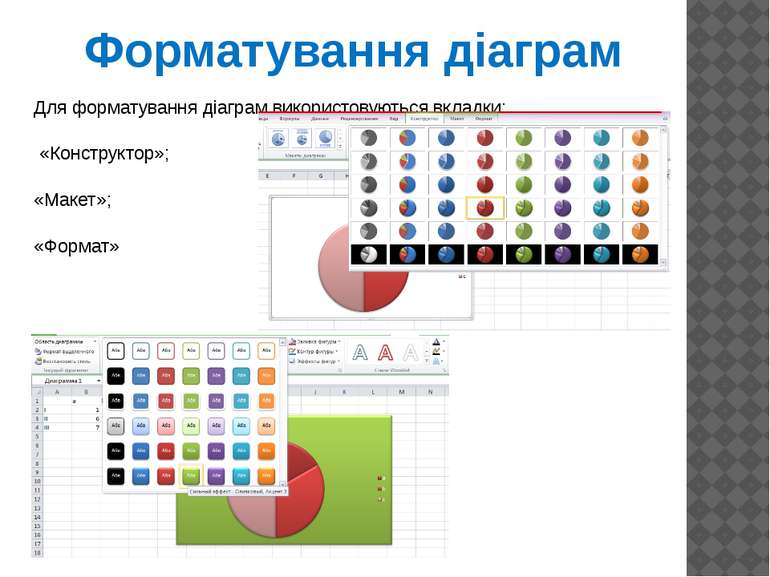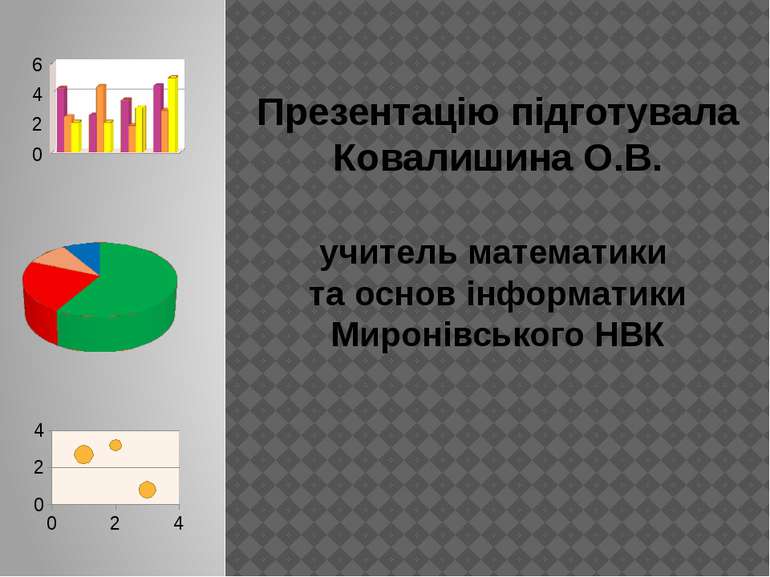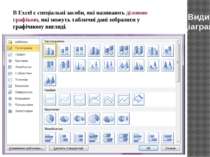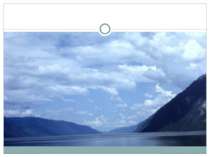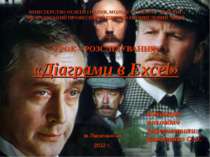Презентація на тему:
Діаграми в Excel
Завантажити презентацію
Діаграми в Excel
Завантажити презентаціюПрезентація по слайдам:
Практичне застосування Провести аналіз великої кількості числових даних значно легше, якщо ці дані зобразити графічно. Діаграми широко застосовують для аналізу діяльності на виробництві. За допомогою діаграм можна проаналізувати економічний стан виробництва, вибрати правильну стратегію успішного розвитку, щоб виробництво стало конкурентноспроможним.
1 – назва діаграми 2 –область діаграми 3 – легенда 4 – назви осей 5 – вісь категорій 6 – вісь значень 7 – область побудови діаграми 8 – ряд даних Об’єкти діаграми
В Excel є спеціальні засоби, які називають діловою графікою, які можуть табличні дані зобразити у графічному вигляді. Види діаграм
Доцільно створювати тоді, коли потрібно: порівняти значення кількох наборів даних, графічно зобразити відмінності значень цих наборів, показати зміни даних з плином часу. Стовпчасті діаграми
Доцільно застосовувати тоді, коли: потрібно відобразити частини одного цілого, порівняти співвідношення частин і частин до цілого. Кругові (секторні)
Доцільно використовувати: коли кількість даних у наборі досить велика, якщо потрібно відобразити динаміку зміни даних у часі, порівняти зміни кількох рядів даних. Графіки
Створюючи діаграму Excel зберігає зв’язки між вибраними числовими даними і їх графічним зображенням. Зміни чисел або тексту у таблиці будуть відображатися і у діаграмі. Зв’язок діаграми із даними
Виділити діапазон клітинок, на основі яких будуватиметься діаграма; Відкрити вкладку «Діаграма» Вибрати потрібний тип діаграми Створення діаграм
змінення способу формування ряду даних: з даних рядка або даних стовпця; змінення діапазону клітинок, за даними в яких будується діаграма; змінення типу, виду або макету діаграми; вставлення, переміщення, видалення або змінення назв діаграми і осей, легенди, підписів даних тощо; змінення відображення осей і сітки; редагування окремих об’єктів діаграми та ін. Редагування діаграм:
Для форматування діаграм використовуються вкладки: «Конструктор»; «Макет»; «Формат» Форматування діаграм
Презентацію підготувала Ковалишина О.В. учитель математики та основ інформатики Миронівського НВК
Схожі презентації
Категорії